過去曾經介紹不少款 iOS終端機工具,像是MTerminal、MobileTerminal 等,可惜這些工具在最新iOS 11版本越獄後就無法使用,而終端機工具也相當推薦iOS 11用戶下載,畢竟未來都很有可能會透過指令來下指令,如Cydia不正常運作或是需要安裝deb等,這時直接透過終端機操作,就不需要在依賴電腦透過SSH工具連入設備。
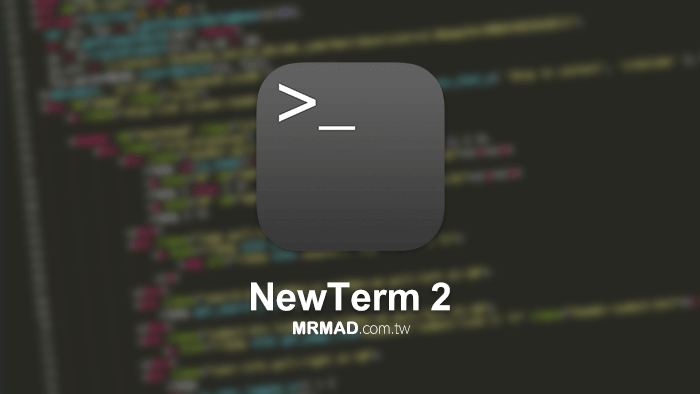
為什麼要裝終端機?
iOS本身就是由UNIX架構而建立,如同在Mac OSX上使用程式管理員可透過Terminal下達指令,而在iOS 也同樣是可依靠這款 NewTerm 2終端機工具來下指令管理iOS設備,例如修改root密碼、安裝deb、查CPU效能等,至於怎麼操作,後續瘋先生都會有詳細指令教學,不用擔心不會操作使用。
不過使用Electra for Cydia 公開版本越獄後,發現原本 AppStore上所下載的終端機工具,如 Shelly 就會導致無法再連入越獄設備內,但也沒差異,畢竟越獄後透過這款免費終端機工具同樣可以實現。
前提條件
- 支援iOS 6- iOS 11.3.1越獄用戶,如沒有越獄請參考這篇iOS 完美JB教學與技巧
透過軟體源安裝教學
Step 1. 新增軟體源「https://cydia.hbang.ws」(iOS 11.2~11.3.1不用在加入已經內建),如不如何新增請點「這篇」瞭解。
Step 2. ▼Cydia 搜尋「NewTerm 2」,點擊右上角「修改」後將它安裝起來,如果找不到插件請參考這篇。(作者:HASHBANG Productions,軟體源:hbang repo)
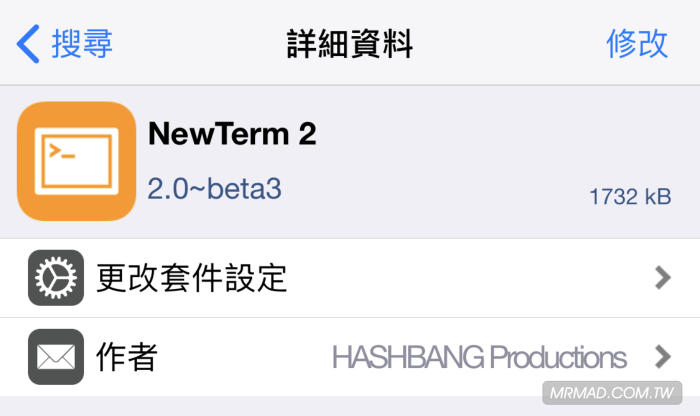
Step 3. 點選「確認」安裝,安裝完畢再點下「重新啟動SpringBoard」。
終端機說明
剛安裝完畢後,可能有機率發生會進入安全模式,估計是測試版不太穩定問題,但依舊還是可以正常使用,在主畫面上會看見「NewTerm」App,另提醒此款終端機需要在越獄環境才能用。
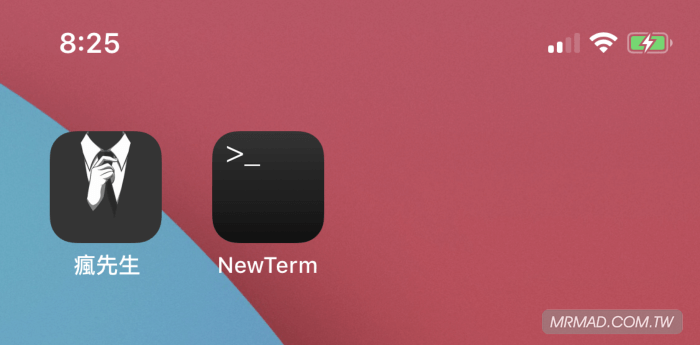
開啟終端機後,這款終端機特色除了可支援iOS 11外,連iPhone X解析度也完全能支援。
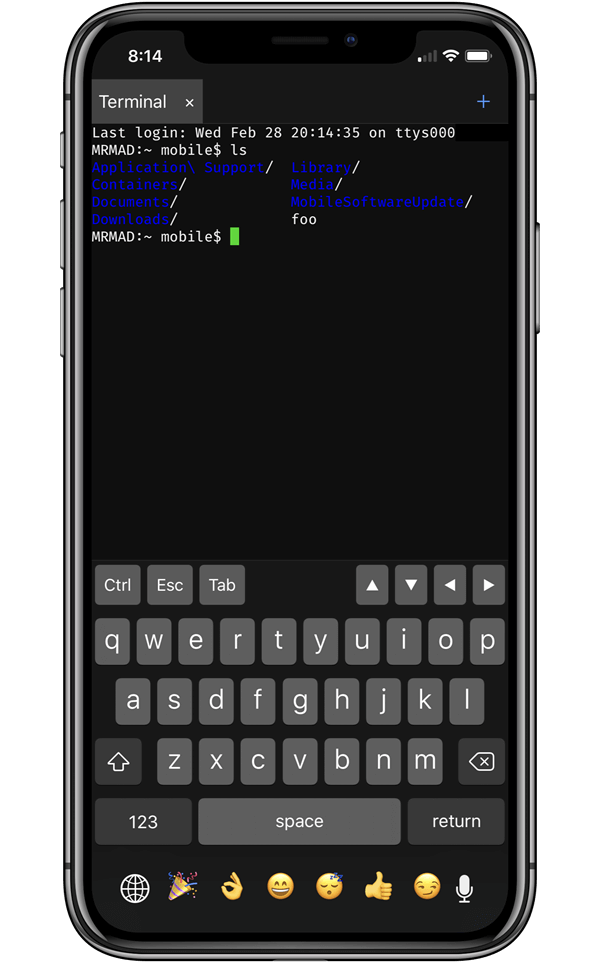
並且還能支援多個分頁操作。
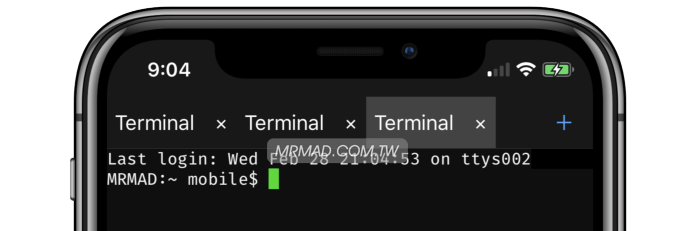
不過這款終端機工具會導致性能和電池耗電情況,因此要特別注意。
修改iOS系統Root密碼指令
- 首先輸入「su root」並按下return按鈕。
- 會跳出要你輸入OpenSSH密碼,預設密碼都是「alpine」,輸入完畢後在按下return按鈕。(密碼都不會顯示出來是屬於正常)。
- 正確會出現以下畫面「/var/mobile root#」呈現,接下來在輸入「cd」後在按下return按鈕,來切換至根目錄底底下才能真正改密碼。
- 準備改掉預設密碼,輸入「passwd」在按下return按鈕,會跳出提示輸入新的密碼,請輸入自訂密碼,請不要亂輸入要記得,同樣密碼不會顯示,輸入完畢後請按下return鈕,會再一次輸入新的自訂密碼,輸入完畢後請按下return鈕。
- 如想要更安全些,還可以輸入「passwd mobile」可以修改普通mobile帳號密碼。
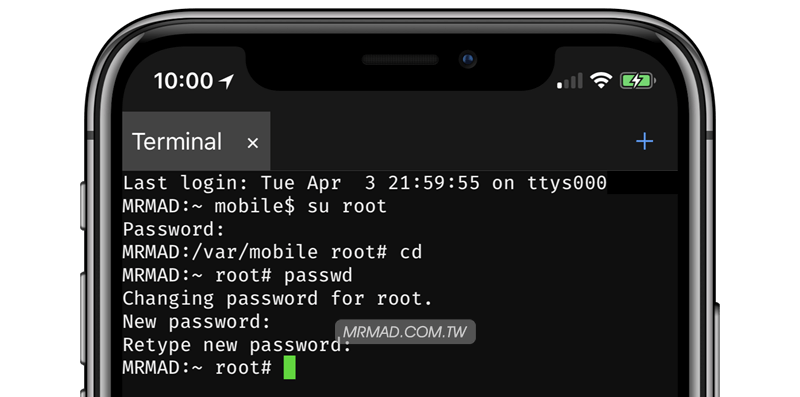
安裝deb指令
- 先將deb存入至iOS設備資料夾「/var/mobile」內
- 輸入 「su」與「密碼」登入root身份
- 然後執行底下命令,即可透過SSH安裝deb
dpkg -i 插件名稱.deb
想了解更多Apple資訊、iPhone教學和3C資訊技巧,歡迎追蹤 瘋先生FB粉絲團、 訂閱瘋先生Google新聞、 Telegram、 Instagram以及 訂閱瘋先生YouTube。